Pada postingan sebelumnya saya telah sharing cara membuat Form Isian Data Entri dengan Menggunakan M.Access. Agar lebih praktis saat memasukkan data melalui form alangkah lebih baiknya dalam form tersebut dibuat menu list drop down berupa pilihan daftar yang harus isian. Pada kesempatan ini saya akan berbagi ilmu mengenai hal tersebut.
Silahkan anda buat format tabel seperti di bawah ini:

Untuk membuat tabel seperti di atas anda bisa membaca tutorialnya di postingan sebelumnya.
Nah pada kolom “Lulusan” kita akan membuat pilihan menunya yaitu SMA, D3, S1, dan S2. Nah caranya silahkan anda buat tabel baru. Caranya silahkan anda pilih menu Create>>Table. Lalu isikan daftar pilihan lulusannya.
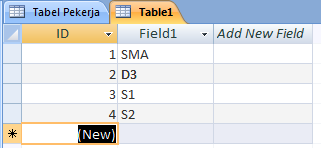
Setelah itu pilih menu View>>Design View. lalu beri nama file tabel dengan nama lulusan.
Kemudian Simpan tabel tersebut dengan nama Lulusan. Lalu pilih Menu View>>DataSheet View agar terlihat format tabelnya.
Selanjutnya silahkan anda buka tabel Pekerja yang sudah di buat pada awal tadi. Lalu pilih menu View>>Design View lagi. Pada format “Lulusan” silahkan anda pilih Look Up Wizard .
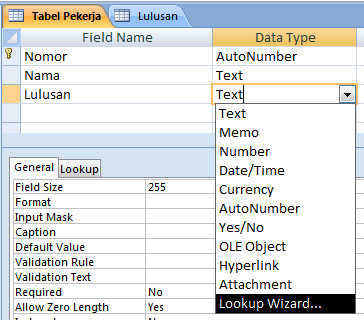
Setelah itu akan muncul Kotak Look Wizard, silahkan anda pilih NEXT saja. Setelah itu akan muncul Kotak lagi, piih Table lalu NEXT.
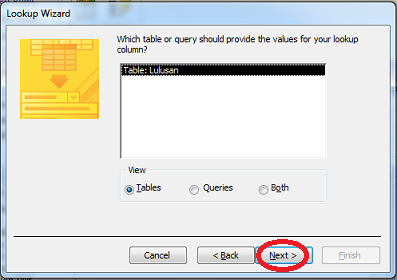
Selanjutnya anda pilih “LULUSAN” dengan menekan tombol “>” . Hal tersebut dikarenakan hanya daftar pilihan lulusanlah yang akan kita buat. Pilih NEXT lagi.
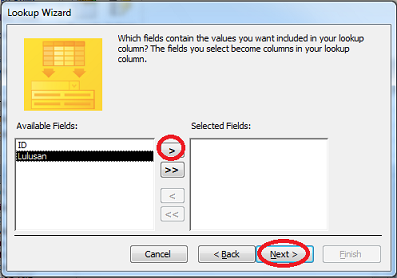
Jika anda ingin mengurutkan daftar list secara Alfabetis silahkan klik Accending. Namun jika tidak biarkan saja lalu klik NEXT.
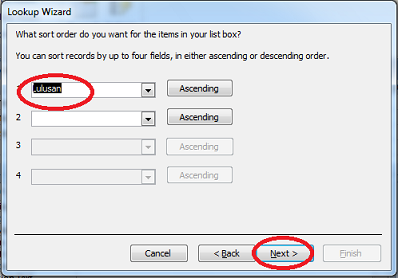
Setelah itu klik NEXT lagi.
Lalu klik FINISH. Setelah itu tekan CTRL+S untuk menyimpan hasil anda. Kemudian pilih menu View>>Datasheet View untuk melihat hasilnya.

Nah sekarang coba anda buat Form isiannya ya, caranya bisa anda baca di tuorial sebelumnya. Maka nantinya hasilnya akan seperti di bawah ini.
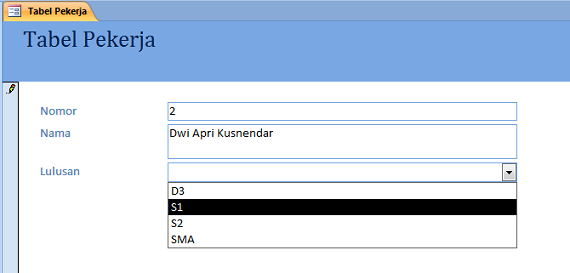
Dengan cara begini maka anda lebih cepat dalam memasukkan data ke data base anda tanpa haru mengetikkan semua data. Demikian sharing pada kesempatan kali ini, tunggu sharing mengenai Microsoft Access berikutnya :-), selamat mencoba dan semoga bermanfaat.
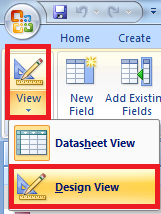



Assalamualaikum.
Terima kasih info yang diberikan. bloh anda sangat membantu sekali.
saya seorang sekretaris desa (Air Hitam Besar) baru saja, kebetulan sekali saya mau membuat Database kependudukan, tolong dong dibantu tuk panduan ms.acces maklum saya belajar otodidak, cuma lulusan sma.
makasih untuk selanjutnya.
wassalamualaikum
Walaikumsalam. jika anda pemula lebih mudah menggunakan Excel
Terima kasih..